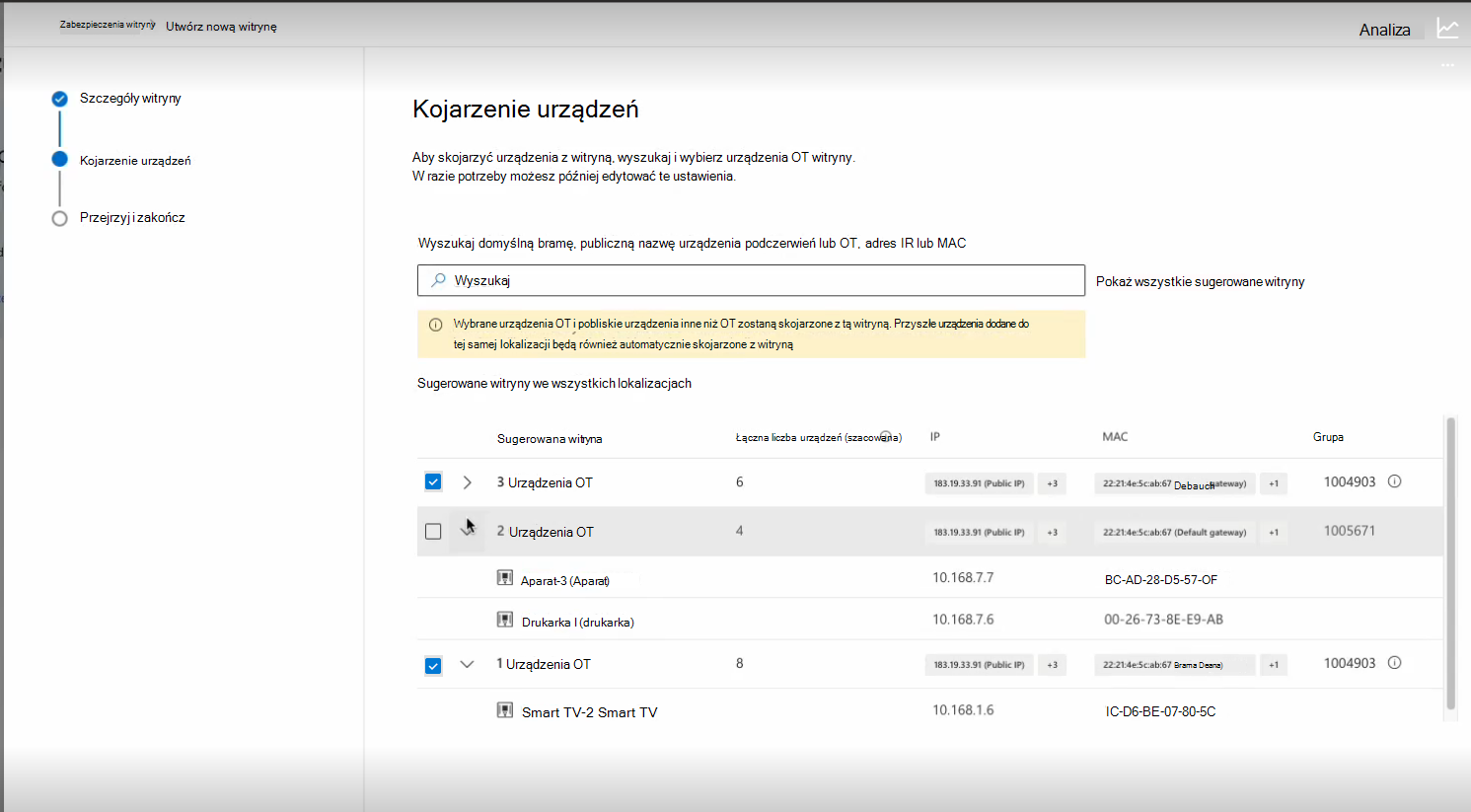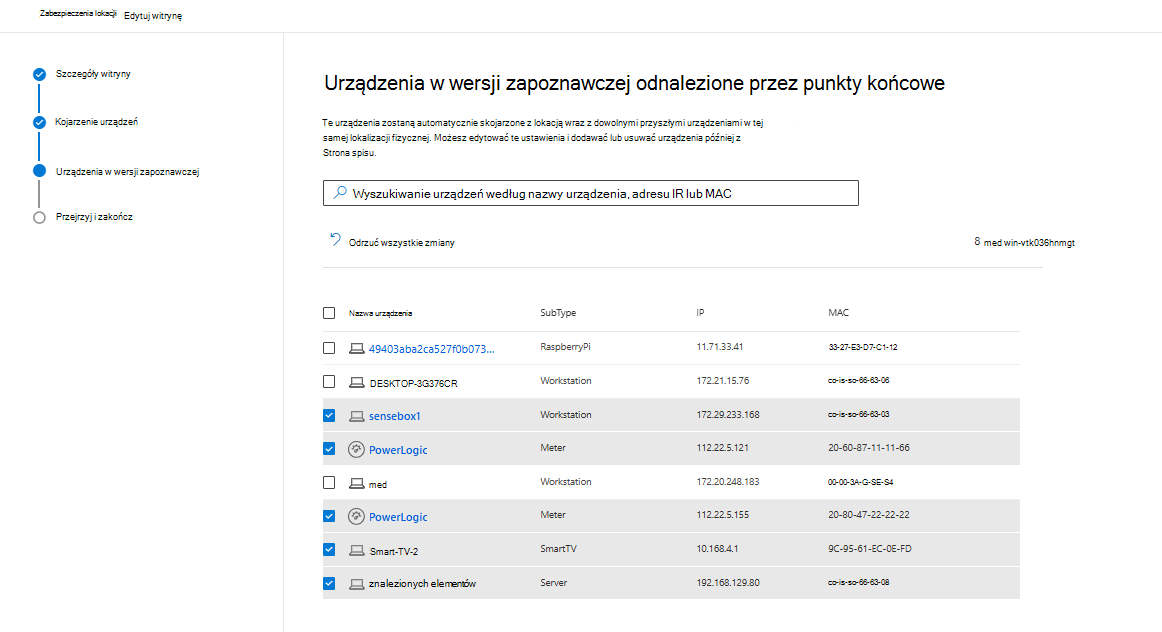Konfigurowanie witryn
Microsoft Defender dla IoT w portalu Microsoft Defender zawiera stronę zabezpieczenia witryny, która zawiera omówienie stanu zabezpieczeń całego środowiska technologii operacyjnej (OT). Zespół ds. zabezpieczeń organizacji używa tej strony do regularnego monitorowania stanu zabezpieczeń witryn produkcyjnych.
Z tego artykułu dowiesz się, jak skonfigurować witrynę na stronie Zabezpieczenia witryny .
Dowiedz się więcej o korzyściach i przypadkach użycia zabezpieczeń lokacji.
Ważna
W tym artykule omówiono Microsoft Defender usługi IoT w portalu usługi Defender (wersja zapoznawcza).
Jeśli jesteś istniejącym klientem pracującym w klasycznym portalu usługi Defender for IoT (Azure Portal), zapoznaj się z dokumentacją usługi Defender for IoT na platformie Azure.
Dowiedz się więcej o portalach zarządzania usługi Defender for IoT.
Niektóre informacje zawarte w tym artykule odnoszą się do wersji wstępnej produktu, który może zostać znacznie zmodyfikowany do czasu wydania wersji komercyjnej. Firma Microsoft nie udziela żadnych gwarancji, wyrażonych ani dorozumianych, w odniesieniu do informacji podanych tutaj.
Wymagania wstępne
- Zapoznaj się z ogólnymi wymaganiami wstępnymi dotyczącymi Microsoft Defender dla IoT.
- Przejrzyj wymagane uprawnienia zabezpieczeń lokacji zgodnie z wymaganiami rbac.
- Uzyskaj licencję Microsoft Defender na wersję próbną IoT. Aby uzyskać więcej informacji, zobacz Microsoft Defender dla ustawień subskrypcji IoT.
- Zalecamy, aby w lokacji, która została odnaleziona przez Ochrona punktu końcowego w usłudze Microsoft Defender, masz szczegóły adresu IP lub adresu MAC co najmniej jednego urządzenia OT.
Tworzenie witryny
Aby skonfigurować lokację i skojarzyć z nią urządzenia OT w sieci:
W menu portalu Microsoft Defender wybierz pozycję Technologia operacyjnaZabezpieczenia lokacji>.
Na stronie Zabezpieczenia witryny wybierz pozycję Utwórz nową witrynę lub Utwórz pierwszą witrynę.
Wpisz następujące szczegóły:
- Nazwa witryny: nazwa witryny, na przykład San Francisco.
- Lokalizacja: fizyczna lokalizacja lokacji produkcyjnej.
- Opis witryny: opis przeznaczenia witryny, działań, typów i liczby używanych urządzeń oraz innych ważnych informacji o witrynie.
- Właściciele: kontaktowe wiadomości e-mail wszystkich użytkowników administrowających witryną, z którymi należy się skontaktować w przypadku wystąpienia problemów.
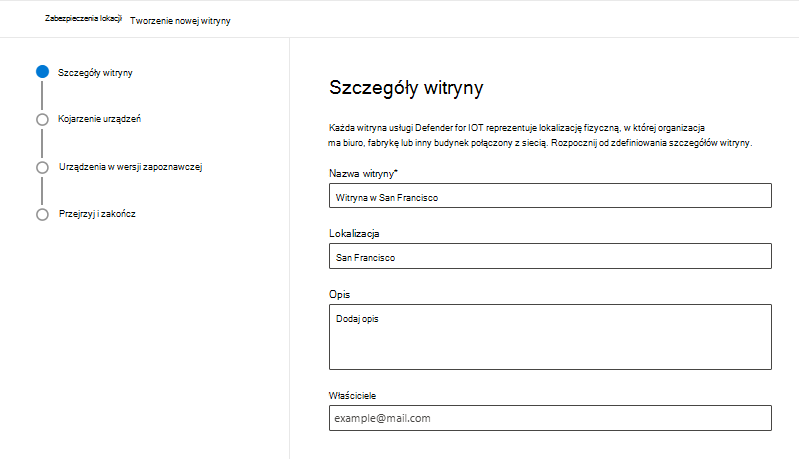
Po zakończeniu wybierz pozycję Dalej , aby skojarzyć urządzenia z witryną.
Kojarzenie urządzeń
Na tym etapie skonfigurujesz usługę Defender for IoT tak, aby kojarzyła urządzenia z lokacją, aby mogła prawidłowo identyfikować i kojarzyć wszystkie typy urządzeń w tej samej lokacji.
Na pasku wyszukiwania wpisz jedną z następujących wartości:
- Publiczny adres IP
- Adres IP/MAC dla określonego urządzenia znajdującego się w tej lokacji
- Nazwa określonego urządzenia znajdującego się w tej lokacji (może to być OT, IT, network, enterprise IoT device itd.)
W tabeli zostanie wyświetlona lista sugerowanych witryn.
Jeśli nie znasz żadnego z adresów urządzeń witryny:
Wybierz pozycję Pokaż wszystkie sugestie.
W tabeli zostanie wyświetlona lista wszystkich możliwych witryn. Każdy wiersz w tabeli reprezentuje sugerowaną lokalizację witryny na podstawie urządzeń w tej lokalizacji.
Otwórz lokalizację i sprawdź, czy co najmniej jedno z tych urządzeń istnieje w twojej witrynie.
Sprawdź każdą lokalizację, ponieważ usługa Defender dla IoT może wyświetlić listę urządzeń w więcej niż jednej sugerowanej lokalizacji. W takim przypadku wybierz wszystkie sugerowane lokalizacje, które obejmują zidentyfikowane urządzenie. Możesz wybrać dowolną liczbę lokalizacji. Nie można jednak edytować listy urządzeń, które są wyświetlane w określonej lokalizacji.
Przejrzyj urządzenia i wybierz sugerowane witryny do skojarzenia z witryną. Może być konieczne wybranie więcej niż jednej sugerowanej witryny.
Użyj kolumny Grupa , aby sprawdzić identyfikator każdej sugerowanej witryny. Witryny o tym samym identyfikatorze wskazują, że urządzenia prawdopodobnie znajdują się w tej samej lokalizacji fizycznej. Ponieważ te sugerowane witryny powinny należeć do tej samej witryny, przejrzyj i potwierdź, że wymienione urządzenia są poprawne przed dokonaniem wyboru i skojarzeniem sugerowanych witryn.
Wybierz pozycję Dalej , aby przejrzeć szczegóły witryny.
Uwaga
Obecnie urządzenia odnalezione w portalu usługi Defender nie są synchronizowane z Azure Portal, dlatego lista odnalezionych urządzeń może być inna w każdym portalu.
Urządzenia w wersji zapoznawczej
Na tym etapie przejrzysz wszystkie urządzenia odnalezione przez system. Daje to administratorom możliwość przeglądania i usuwania urządzeń przed potwierdzeniem utworzenia witryny. Zostanie wyświetlona lista wszystkich urządzeń, które mają być skojarzone z tą witryną.
Aby zbiorczo zarządzać urządzeniami, użyj paska wyszukiwania, aby znaleźć urządzenia według ich nazwy, adresu IP lub adresu MAC.
Jeśli podczas edycji chcesz zresetować listę urządzeń do pierwotnego stanu, wybranie pozycji Odrzuć wszystkie zmiany spowoduje cofnięcie wszelkich wykluczeń urządzeń i przywrócenie początkowego wyboru urządzenia.
Aby usunąć dowolne z urządzeń z tej listy:
Wybierz pozycję Usuń zaznaczenie urządzeń z witryny. Wszystkie urządzenia mogą być edytowalne.
Usuń zaznaczenie pola wyboru urządzeń do usunięcia.
- Aby zresetować listę urządzeń do pierwotnego stanu, wybierz pozycję Odrzuć wszystkie zmiany.
Po zakończeniu wybierz pozycję Dalej. Zostanie wyświetlone pole potwierdzenia.
Wybierz pozycję Potwierdź , aby zmienić listę urządzeń, które mają zostać skojarzone z tą witryną, i usunąć wszystkie niezaznaczone urządzenia.
Jeśli nie wprowadzono zmian, wybierz pozycję Pomiń.
Ważna
Po wykluczeniu określonego urządzenia ze skojarzenia lokacji nie jest ono już przypisywane do lokacji na podstawie parametrów sieciowych. Jeśli urządzenie zostanie później przeniesione do innej lokalizacji, konieczne będzie ręczne zaktualizowanie ustawień witryny, ponieważ aktualizacje automatyczne nie będą stosowane.
Przeglądanie szczegółów witryny
Przejrzyj informacje dotyczące witryny, którą chcesz utworzyć:
Przejrzyj wybrane urządzenia OT. W razie potrzeby wybierz pozycję Edytuj urządzenia , aby powrócić do ekranu Kojarzenie urządzeń .
Wybierz pozycję Zakończ.
Witryna jest teraz skonfigurowana i jest wyświetlana na stronie Zabezpieczenia witryny .
W odniesieniu do danych urządzenia:
- Dane lokacji w spisie urządzeń w obszarze Tag witryny i Atrybut lokacji zaczynają być wyświetlane po tym, jak każde urządzenie OT wykonuje działanie sieciowe i kontaktuje się z portalem usługi Defender. W przypadku niektórych urządzeń dzieje się to szybko, ale w przypadku innych urządzeń wyświetlanie danych w spisie wymaga czasu. Po wyświetleniu tagu witryny i danych atrybutów urządzenie jest chronione przez usługę Defender for IoT, w tym wszystkie wartości zabezpieczeń, takie jak alerty, luki w zabezpieczeniach i inne.
- Wszystkie nowe urządzenia dodane do sieci są automatycznie wykrywane i dodawane do spisu urządzeń. Jeśli urządzenie zostanie przeniesione do innej lub nowej lokalizacji w sieci, te zmiany zostaną automatycznie wprowadzone w sieci.
Wybierz pozycję Utwórz grupę urządzeń , aby utworzyć grupę urządzeń teraz, lub wybierz pozycję Zamknij i skonfiguruj grupę urządzeń na późniejszym etapie.
Dodawanie grupy urządzeń
Użyj grupy urządzeń, aby upewnić się, że odpowiedni użytkownicy mają dostęp do witryny. Aby utworzyć grupę urządzeń:
Wybierz pozycję Utwórz grupę urządzeń.
Zostanie otwarta strona Ustawienia > punktów końcowych > Grupy urządzeń .
Wybierz pozycję Dodaj grupę urządzeń i wpisz nazwę grupy urządzeń.
Wybierz poziom korygowania, wpisz opis, a następnie wybierz pozycję Dalej.
Zostanie otwarta strona Urządzenia .
Wpisz wartość warunku Tag w formacie: Nazwa witryny>. < Na przykład Site: San Francisco.
Wybierz pozycję Dalej.
Zostanie otwarta strona Podgląd urządzeń z listą urządzeń w grupie.
Wybierz pozycję Dalej.
Zostanie otwarta strona Dostęp użytkownika .
Przefiltruj grupy użytkowników lub wybierz grupy użytkowników, które mają zostać dodane do grupy urządzeń.
Wybierz pozycję Prześlij i wybierz pozycję Gotowe.
Grupa urządzeń jest teraz skonfigurowana i jest wyświetlana na liście grup urządzeń.
Klasyfikacja grup urządzeń
Jeśli grupa urządzeń wyświetla różne preferencje dla tego samego użytkownika, musisz ustawić rangę ważności każdej grupy urządzeń.
Aby przenieść grupę w górę lub w dół, przeciągnij wiersz do właściwej pozycji na liście. Aby uzyskać więcej informacji, zobacz klasyfikowanie grup urządzeń w Ochrona punktu końcowego w usłudze Microsoft Defender.
Przypisywanie ról i uprawnień grupy urządzeń
Aby uzyskać pełną korzyść grupy Urządzenia, może być konieczne utworzenie ról i ustawień uprawnień. Aby uzyskać więcej informacji, zobacz kontrola dostępu oparta na rolach w Ochrona punktu końcowego w usłudze Microsoft Defender oraz tworzenie ról i zarządzanie nimi w Ochrona punktu końcowego w usłudze Microsoft Defender.